Cette histoire raconte comment une simple réinstallation a pris plusieurs jours.
Et comment j'ai essayé de me faire des amis EFI et Legacy sur le même SSD dans MacBook Pro

Contexte
En 2018, j'ai moi-même acheté pour un usage personnel le MacBook Pro 15 pouces, fin 2011. Vous pouvez déjà dire qu'il est vieux, mais seulement pour remplacer le passé de Lenovo, c'était comme un réacteur atomique.
J'ai eu beaucoup de succès avec un équipement non standard, avec un écran 1680x1050 et des graphismes accrus. Et il semble que tout va bien, vous pouvez l'utiliser et vous serez content, seul Mac OS seul ne suffira pas et au bout d'un moment j'ai commencé à installer sur son Windows. Et puis j'ai rencontré de gros problèmes.
Dépannage
Il est recommandé d'installer la plupart des informations sur Internet via le bootcamp, ce que j'ai décidé de faire comme conseillé. Ce n'est que maintenant que mon bootcamp n'a pas pu installer Windows. À partir de la proposition, il ne pouvait que télécharger le package de pilotes et créer \ supprimer la partition pour le nouveau système d'exploitation. Sur ce, sa fonctionnalité a pris fin. La recherche suggère de réécrire quelques lignes de code - en vain.
Mettant cette question de côté pendant un court moment, j'ai commencé à rechercher des informations sur l'ordinateur portable. Il est courant de vérifier le numéro de série sur le site et de voir de quel type il s'agit. Seul le site officiel ne dit rien d'utile. Plus tard, j'ai commencé à vérifier les versions d'EFI (BootRom) et SMC. Et puis j'ai été très surpris!
Si la version EFI est parfois mise à jour avec l'arrivée de nouvelles mises à jour depuis l'AppStore, le SMC n'est pas du tout mis à jour. Bien sûr, il y a une section sur le site officiel et vous pouvez télécharger la nouvelle version, ce qui semble assez logique. Seul le problème est que chaque ordinateur portable a sa propre version de SMC et c'est tout, il ne peut pas changer (seulement dans les cas les plus extrêmes). Sur Internet, je suis tombé sur un site où ils parlent d'un modèle dans lequel un ordinateur portable la "cette" version de SMC devrait être protégé. Il s'est avéré que j'ai une version 13 pouces 1.69f4. Au final, j'ai essayé de rétrograder la version SMC, mais il n'y a eu aucun résultat. Le système a indiqué qu'il avait été mis à jour, mais aucun changement n'a été apporté.
Après toutes les recherches, j'ai perdu espoir et j'ai décidé de le mettre sur une clé USB. Et puis déception! Le système voit ma carte son dans les périphériques système et lorsque j'essaie d'installer des graphiques AMD, j'obtiens un code d'erreur 32. Et après l'installation d'Intel HD Graphichs, j'obtiens un écran noir. J'ai essayé différents montages, partout le même résultat. En fin de compte, la solution a été trouvée assez ringard, étant venu chez mon père, ayant pris son MacBook Pro mi-2012 et l'avoir mis dans mon SSD, j'ai installé Windows et tout allait bien, j'avais un graphique AMD et un son de travail avec le reste des périphériques. Seulement, je savais que cela ne durait pas éternellement et il pouvait arriver qu'il n'y ait pas de second ordinateur portable mais qu'il fallait réinstaller. Et puis je suis tombé à nouveau sur cela.
Pilule pour toutes les maladies
Près de 95% des ressources nécessitent une installation via BootCamp, je n'ai pas aimé cette idée, c'était toujours bien de tout faire manuellement avec des poignées. À partir des travaux antérieurs de Windows, j'ai découvert qu'il fonctionne en mode hérité. J'ai été très surpris et je n'ai pas compris comment cela pourrait être, si tout fonctionne pour moi dans les systèmes EFI. Par conséquent, sur Internet, je suis tombé sur des informations sur la conversion d'un disque ordinaire à «hybride». Ainsi, je peux l'utiliser en tant que GPT et MBR en même temps.
Tout d'abord, je dois découvrir la disposition de mon disque.
J'obtiens la réponse:
sudo gpt -r show /dev/disk0 gpt show: /dev/disk0: Suspicious MBR at sector 0 start size index contents 0 1 MBR 1 1 Pri GPT header 2 32 Pri GPT table 34 6 40 409600 1 GPT part - C12A7328-F81F-11D2-BA4B-00A0C93EC93B 409640 204799960 2 GPT part - 7C3457EF-0000-11AA-AA11-00306543ECAC 205209600 294907904 3 GPT part - EBD0A0A2-B9E5-4433-87C0-68B6B72699C7 500117504 655 500118159 32 Sec GPT table 500118191 1 Sec GPT header
sudo fdisk /dev/disk0 Disk: /dev/disk0 geometry: 31130/255/63 [500118192 sectors] Signature: 0xAA55 Starting Ending
Ensuite, je commence à éditer la structure en fonction des informations de la section:
sudo fdisk -e /dev/disk0 fdisk: could not open MBR file /usr/standalone/i386/boot0: No such file or directory Enter 'help' for information fdisk: 1> edit 1 Starting Ending
Après cela, définissez l'indicateur sur la troisième section avec la commande
flag 3 et fermez l'utilitaire avec la commande exit ou q. Et nous vérifions ce que nous avons obtenu.
sudo fdisk /dev/disk0 Disk: /dev/disk0 geometry: 31130/255/63 [500118192 sectors] Signature: 0xAA55 Starting Ending
Et pour vous assurer que tout a fonctionné à 100%, vous pouvez télécharger le package gdisk supplémentaire et l'exécuter avec une telle commande
sudo gdisk /dev/disk0 GPT fdisk (gdisk) version 1.0.4 Warning: Devices opened with shared lock will not have their partition table automatically reloaded! Partition table scan: MBR: hybrid BSD: not present APM: not present GPT: present Found valid GPT with hybrid MBR; using GPT. Command (? for help):
Et si tout était bien fait, la section MBR est devenue hybride.
Mode hérité du shell EFI?
La chose la plus intéressante maintenant dans l'installation de Windows. Cela ne fonctionnera pas avec nous comme d'habitude, le système ne vous laissera tout simplement pas installer. C'est logique, car nous chargeons l'installation en mode EFI et nécessitons de travailler avec le balisage GPT, et le système ne place pas MBR dans ce mode.
WinNTSetup a fait un excellent travail en installant le système d'exploitation. Après avoir choisi la langue, nous appelons la console en appuyant sur Shift + F10 et allons dans le répertoire avec le programme qui a été précédemment copié sur la clé USB. Et puis tout est simple, exécutez-le, spécifiez le fichier d'installation, où nous voulons l'installer et cliquez sur Démarrer. Après cela, les fichiers sont décompressés, le chargeur de démarrage est enregistré, et c'est tout, le système est presque installé.
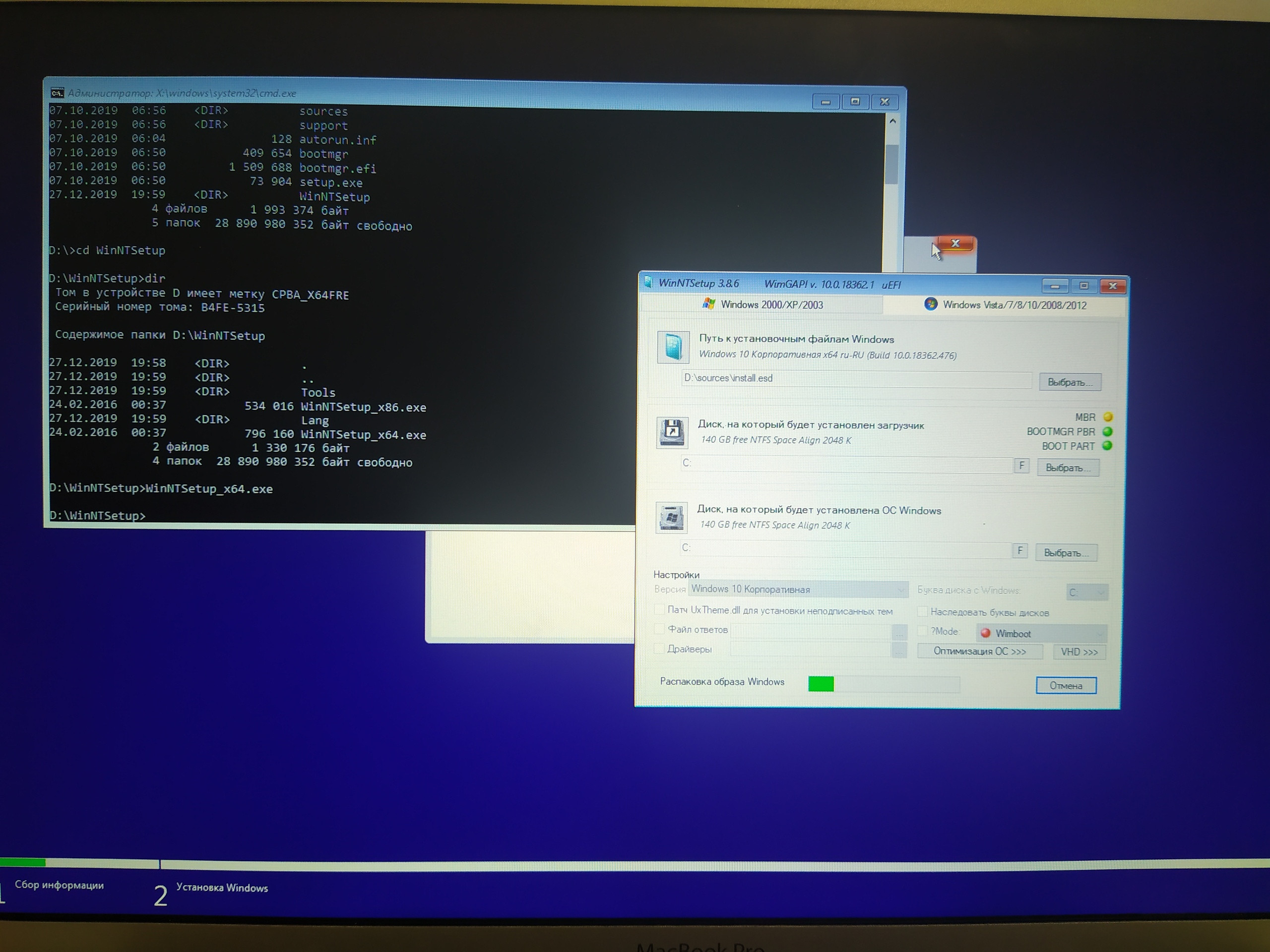
Après une installation réussie, fermez le programme, quittez l'installation et redémarrez l'ordinateur portable et sélectionnez une nouvelle partition Windows et attendez un miracle. Le système peut redémarrer plusieurs fois, ce qui est tout à fait normal, et après quelques minutes d'attente, nous obtenons une version fonctionnelle de Windows avec un seul graphique et un bon son.
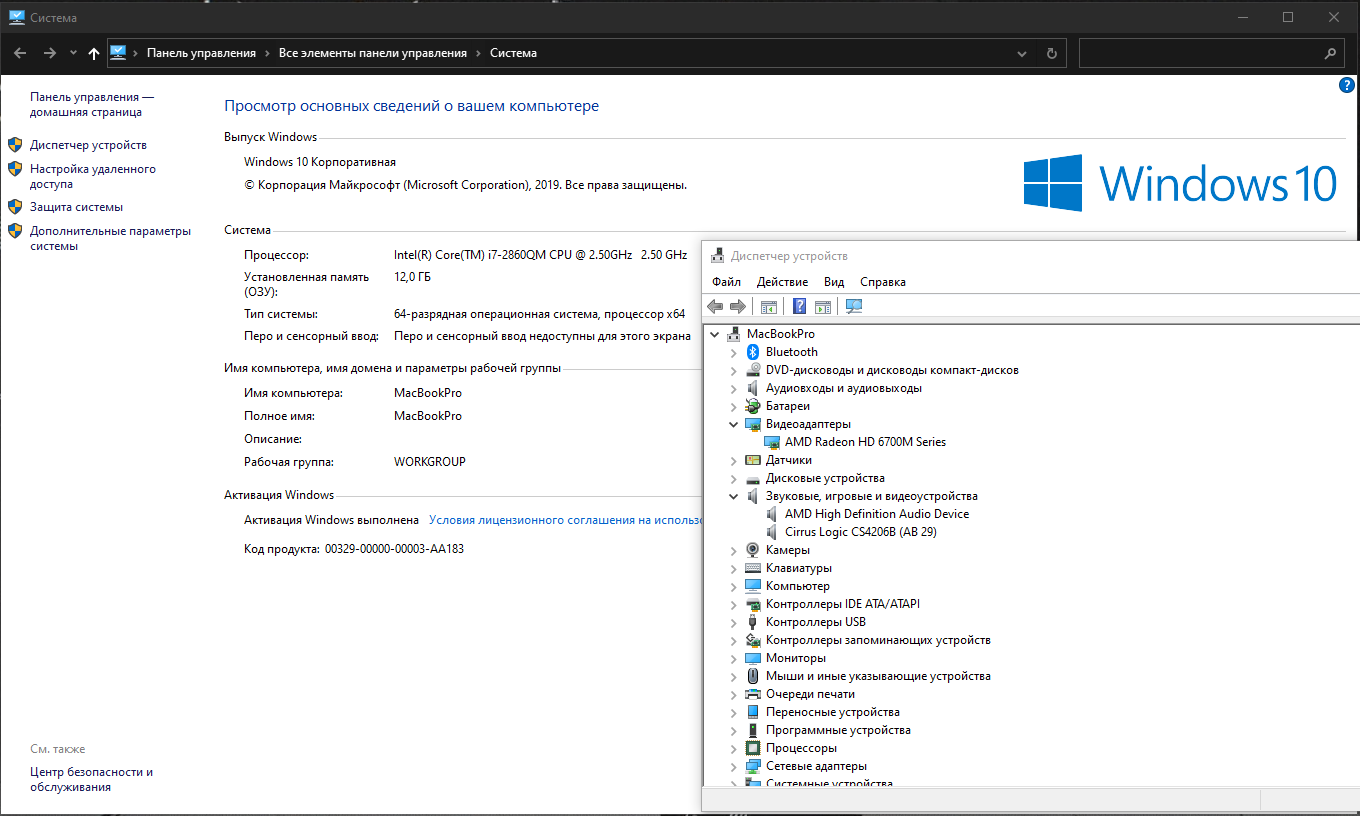
Conclusion
Après de telles manipulations et informations sur Internet, le fonctionnement de l'application BootCamp devient plus compréhensible et compréhensible. Elle fait ces opérations automatiquement, nous avons tout corrigé manuellement. Et maintenant, après de telles informations, il n'est plus effrayant de tout réinstaller et de remplacer ssd par plus avec l'installation de tous les systèmes d'exploitation prendra beaucoup moins de temps.
Liens utiles:BootCamp -
support.apple.com/en-us/HT201468gdisk \ fdisk -
www.rodsbooks.com/gdiskConvertir GPT en hybride -
apple.stackexchange.com/questions/308824/how-to-convert-a-drive-from-the-gpt-format-to-the-hybrid-gpt-mbr-format-when-usi?rq = 1WinNTSetup -
wntsetup.ru